كيفية إنشاء مجلد جديد في Gmail
يمكن أن يصبح صندوق الوارد الخاص بك مربكًا بسرعة. تتمثل إحدى طرق الحفاظ على حساب بريدك الإلكتروني بشكل أفضل في إنشاء مجلدات (تُعرف باسم “التصنيفات” في Gmail) وتنظيم رسائل البريد الإلكتروني وفقًا لذلك. إليك كيفية إنشائها في Gmail.
كما ذكرنا أعلاه ، يستخدم Gmail نظامًا يُعرف باسم التصنيفات – لا يحتوي في الواقع على مجلدات. في حين أن هناك بعض الاختلافات الدقيقة بين التسميات والمجلد التقليدي (مثل القدرة على تعيين بريد إلكتروني إلى تصنيفات متعددة) ، فإن المفهوم متماثل إلى حد كبير. تُستخدم التصنيفات لتنظيم رسائل البريد الإلكتروني ، تمامًا كما تفعل مع المجلدات.
قم بإنشاء مجلد جديد في Gmail لسطح المكتب
للبدء ، افتح موقع Gmail في متصفح سطح المكتب الذي تختاره (مثل Chrome) وقم بتسجيل الدخول إلى حسابك. بعد ذلك ، انقر فوق رمز الترس في الزاوية العلوية اليمنى من النافذة.
![]()
سوف تظهر القائمة المنسدلة. انقر فوق “مشاهدة جميع الإعدادات”.
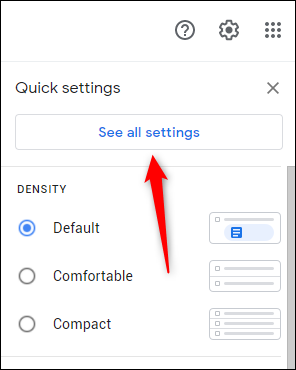
بعد ذلك ، حدد علامة التبويب “التصنيفات”.
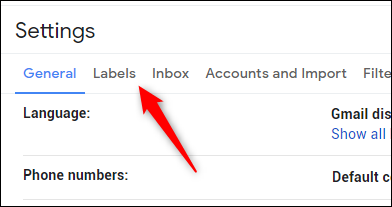
مرر لأسفل إلى قسم “التصنيفات” وانقر على الزر “إنشاء تسمية جديدة”.
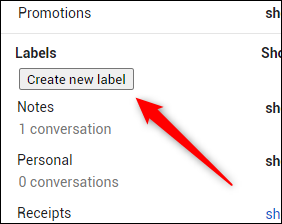
ستظهر النافذة المنبثقة “New Label”. اكتب اسم التصنيف الجديد في مربع النص ضمن “الرجاء إدخال اسم تصنيف جديد”. انقر فوق “إنشاء” لإنشاء التصنيف الجديد.
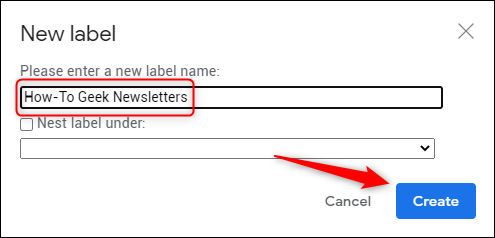
يمكنك أيضًا تداخل التسميات. للقيام بذلك ، ستحتاج إلى إنشاء تسمية واحدة على الأقل بالفعل. ما عليك سوى تحديد المربع بجوار “Nest Label Under” ، وانقر على السهم الموجود على يسار مربع النص ، وحدد التصنيف الرئيسي الخاص بك من القائمة المنسدلة.
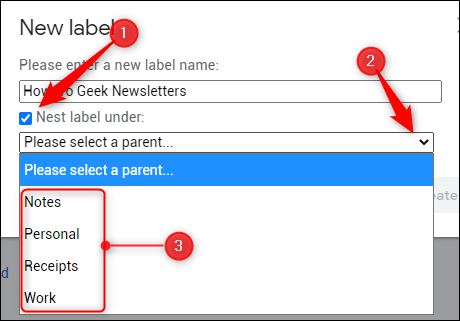
سيظهر إشعار نخب في الزاوية السفلية اليسرى من الشاشة لإعلامك بأن الملصق قد تم إنشاؤه.

ستظهر تسميتك الجديدة الآن في الجزء الأيمن من بريدك الوارد.
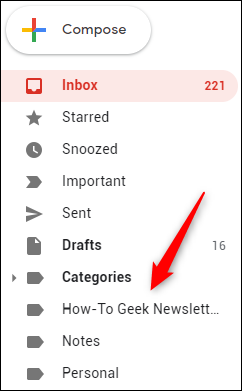
قم بإنشاء ملصق جديد في Gmail للجوال
يمكنك أيضًا إنشاء تصنيف جديد باستخدام تطبيق Gmail لأجهزة iPhone أو iPad أو Android . للقيام بذلك ، افتح تطبيق Gmail على جهازك المحمول وانقر على أيقونة قائمة الهامبرغر في الزاوية العلوية اليسرى من الشاشة.
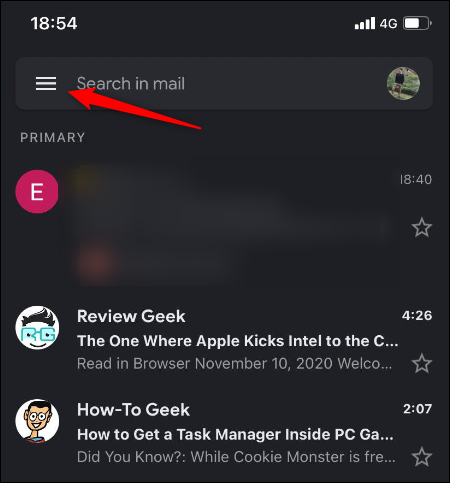
مرر لأسفل بالكامل ، وضمن قسم “التصنيفات” ، انقر على “إنشاء جديد”.
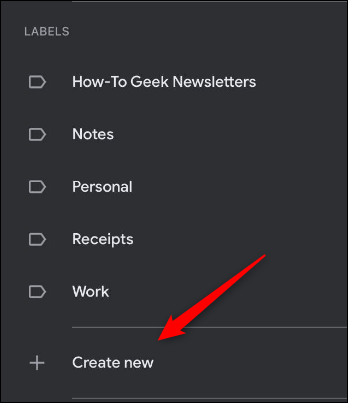
اضغط على مربع النص واكتب اسم التصنيف الجديد. بعد ذلك ، انقر على “تم”.
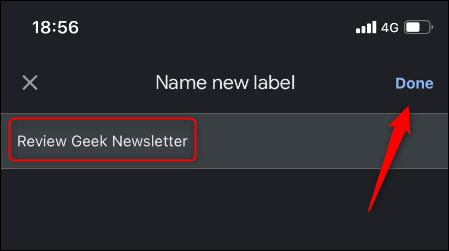
تم إنشاء التسمية الجديدة الخاصة بك الآن.
يعد إنشاء التصنيفات مجرد خطوة أولى نحو إدارة أفضل لصندوق الوارد — لكنها خطوة أولى جيدة. مع القليل من التدبير المنزلي باستخدام مجموعة أدوات إدارة البريد الإلكتروني في Gmail ، قد تتمكن حتى من الوصول إلى Inbox Zero ربما فقط.
المصدر : howtogeek









